Die Schnittstelle von LINA zu WOLT holt die Bestellungen von der Plattform WOLT ab und zeigt sie direkt in LINA POS an.
Voraussetzungen
WOLT erlaubt nicht das Schreiben der Artikel von LINA zu WOLT.
Um die WOLT -POS-Schnittstelle erfolgreich einrichten zu können, muss im WOLT -Shop der Artikelstamm, den Sie anbieten möchten, vorab gepflegt sein.
Die Artikelnummern, welche bei WOLT hinterlegt sind, müssen mit den Artikelnummern Ihrer LINA-Kasse übereinstimmen.
Der Artikelstamm in WOLT wird über den WOLT-Support gepflegt, hierfür sollten Sie Ihren Ansprechpartner kontaktieren.
Rabatte können über diese Schnittstelle nicht verarbeitet werden.
Top ↑
Konfiguration in LINA
Wechseln Sie über:
- Config
- Schnittstellen
- Externe Dienste
- dort in den Reiter WOLT

Eingeschaltet: Ja: Es werden Daten von WOLT empfangen.
Nein: Es werden keine Daten von WOLT empfangen.
API Key: Tragen Sie hier Ihren API Key ein. Diesen erhalten Sie von WOLT .
Fixen Finanzweg verwenden: Der hier eingestellte Finanzweg wird sowohl für Bar- als auch PayPal-Zahlungen verwendet. Sollten beide Zahlungsmethoden zum Einsatz kommen, so wird empfohlen, einen eigenen Finanzweg für WOLT -Bestellungen von Ihrem Fachhandelspartner anlegen zu lassen (z.B. Wolt -Zahlung).
API-Key aus LINA für das Backoffice kopieren
Kopieren Sie sich bitte im Reiter Verbindungen, den API-Key, welcher nun für die Schnittstellen-Einstellung im Backoffice benötigt wird.
Einstellung Backoffice
Kellner für WOLT anlegen
Kundenbindung
Über den Navigationspunkt "Kundenbindung" muss über "Personen/Adressen > Personen" eine Lieferdienst-Person inkl. PIN zum Anmelden an der Kasse angelegt werden.

Mitarbeiter
Die angelegte Person muss nun über den Navigationspunkt
- Point of Sales
- Verwaltung
- Mitarbeiter
mit einem neuen Mitarbeiter verknüpft werden (Feld: "Person"). Zudem muss dem Mitarbeiter eine Mitarbeiterrolle zugeordnet werden.
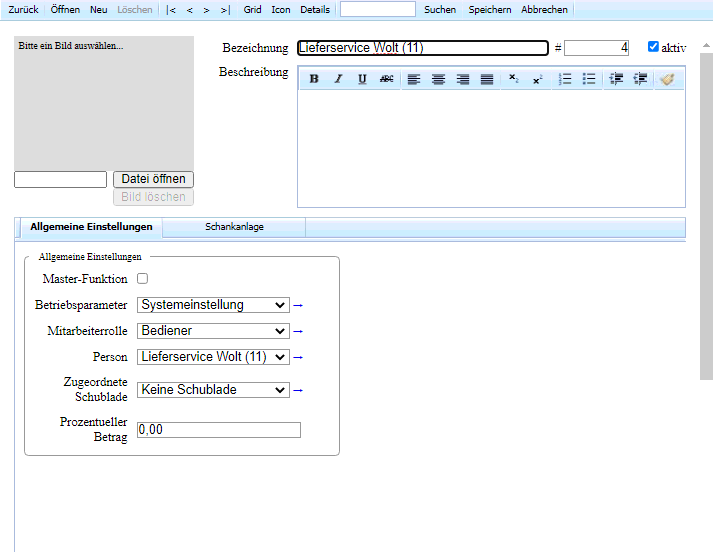
Kassenrollen
Über den Navigationspunkt Verwaltung gehen Sie in die "Mitarbeiterrollen" und hinterlegen dort in der gewünschten Mitarbeiterrolle folgende Rechte
Mit dem Recht Online-Tische bearbeiten erlaubt können Sie die Online-Bestellungen über den von Ihnen konfigurierten Button (Befehl: tableonline), in Ihrer ATouch2, aufrufen (siehe hierzu auch: Ablauf / Übermittlung zum Kassensystem). Ebenfalls muss das Recht "Direktverkaufstisch anwählbar" vergeben werden.
Betriebsparameter
Nun legt man unter:
- Verwaltung
- Betriebsparameter
einen neuen Betriebsparameter für den Außer-Haus-Verkauf an.
Der Betriebsparameter muss auf die Verkaufsstelle "Außer Haus" eingestellt sein, damit hier der vergünstigte Steuersatz greift.
Die restlichen Einstellungen wie "Allgemeinen Einstellungen, Tisch-Einstellungen, Beleg-Einstellungen" etc. müssen ebenfalls konfiguriert werden, damit ein reibungsloser Ablauf gewährleistet ist.
Terminal Delivery Service
Unter
- Geräte
- Kassen
wird ein neues Terminal vom Typ "DeliveryService" benötigt.
Damit alle Bestellungen mit dem richtigen Steuersatz in der Kasse ankommen, muss der zuvor angelegte Betriebsparameter "Außer Haus" ausgewählt werden.
Als Anmeldemodus muss "Feste Kellner-Zuordnung" ausgewählt sowie ein "fixer Kellner" eingestellt werden. I
m Reiter "Berechtigungen" werden alle Einstellungsboxen auf "Alle" eingestellt.
Zum Abschluss die gesamten Einstellungen "speichern".

Zuletzt wird unter "Schnittstellen" eine neue Schnittstelle vom Typ "Amadeus360 Order Interface" angelegt und diese mit dem zuvor angelegten Terminal verknüpft.
Im Feld "API-Key" ist der zuvor kopierte API-Key aus LINA einzutragen.
Im Feld "URL" muss die Adresse https://socket.amadeus360.de:443, hinterlegt und gespeichert werden.
Im Feld "Webrequest -URL" muss die Adresse https://login.amadeus360.de, hinterlegt und gespeichert werden.
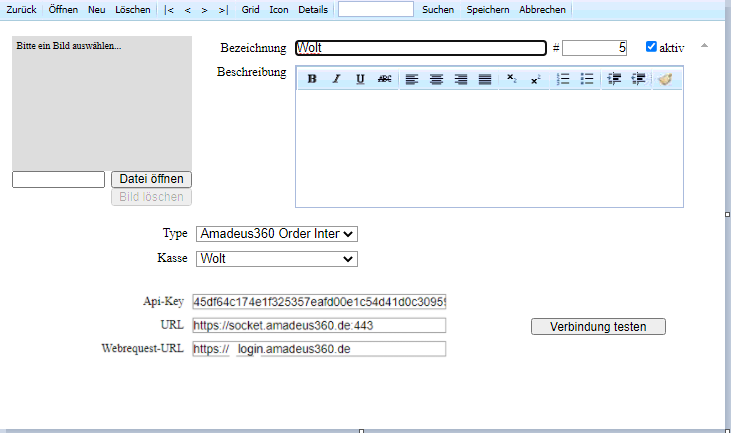
--> Ein Klick auf "Verbindung testen" muss die Nachricht "OK Loginstatus: OK" zurückgeben.
Damit die Verbindung zwischen AmadeusII und WOLT funktioniert, müssen ID/Artikelnummern in WOLT mit den Artikelnummern in AmadeusII übereinstimmen.
ACHTUNG: Es können nur Hauptartikel und Tender mit Wolt verbunden werden. Menüzusammenstellungen werden seitens WOLT nicht unterstützt! Artikelanlage Wolt: https://gastro-misgmbh.freshdesk.com/a/solutions/articles/36000328068?portalId=36000046538
Bon
Um die Abholzeit auf dem Bon zu drucken, navigieren Sie bitte zu:
- Verwaltung
- Belege
hier rufen Sie den gewünschten Bon auf.
Unter Tischdaten können Sie nun per Drag-and-drop (hierfür die linke Maustaste gedrückt halten) den order.type (Liefertyp --> Abholung/Lieferung) sowie die pickup.time (Zeit) und pickup.date (Tag) einfügen.
Mit nl (New Line = neue Zeile) lässt sich eine neue Zeile im Beleg einfügen. Somit können Sie die Formatierung nach Ihren Wünschen anpassen. Ggf. können Sie auch "text"-Felder einfügen um einen beliebigen Text vor die einzelnen Felder (order.type, pickup.date, pickup.time) zur einfachen Identifizierung zu schreiben.
Konfiguration Bedientaste ATouch2
Um die Wolt-Bestellungen in der Kasse zu sehen, konfigurieren Sie bitte eine neue Bedientaste.
Dieser muss der ASQL-Befehl tableonline; zugeordnet werden.
Rechtsklick auf eine freie, graue Taste.

Die fertig konfigurierte Bedientaste könnte dann so aussehen:

Ablauf/Übermittlung zum Kassensystem
Sobald Ihr Kunde die Bestellung abgeschlossen hat und über Ihr Wolt -Tablet verarbeitet wurde, wird diese an uns übermittelt.

Sobald die Bestellung an uns übermittelt wird, wird der Bon und Rechnung gedruckt.
Ausgenommen sind hierbei Vorbestellungen, der Bon und die Rechnung zur Vorbestellung werden erst eine Stunde vor Auslieferung gedruckt. Außerdem haben Sie die Möglichkeit innerhalb der Online-Bestellliste, Bestellungen einzusehen.
In der Übersicht sehen Sie nun über Alle anzeigen, die Wolt Bestellungen.

Plus-Zeichen: Mehr Details zur Bestellung

Wichtig: Wolt unterstützt derzeit keine in der Kasse berechneten Rabatte. Somit können bei Wolt keine Rabatt-Finanzwege gepflegt und von Wolt übermittelt werden. Sie können in der Weboberfläche von Wolt dennoch offen für den Endkunden angezeigte Rabatte für Shop pflegen. Wenden Sie sich hierzu gerne vertrauensvoll an den Wolt -Support.



